Win11亮度滑块消失:解决方案大全
========================
在Windows 11操作系统中,有时用户可能会遇到亮度滑块消失的问题,这可能会导致使用不便。本文将为您提供一系列解决方案,帮助您解决这一问题。
1. 检查显示驱动程序
----------------
### 1.1 更新显示驱动程序
如果您的显示驱动程序版本过低或不兼容,可能会导致亮度滑块消失。您可以尝试更新显示驱动程序以解决此问题。
1. 打开“设备管理器”。
2. 找到并展开“显示适配器”。
3. 右键点击您的显示适配器,选择“更新驱动程序”。
4. 选择“自动搜索更新的驱动程序”,然后按照提示进行操作。
### 1.2 回滚显示驱动程序
如果更新驱动程序后问题仍未解决,您可以尝试回滚到之前的驱动程序版本。
1. 打开“设备管理器”。
2. 找到并展开“显示适配器”。
3. 右键点击您的显示适配器,选择“属性”。
4. 在“驱动程序”选项卡中,点击“回滚驱动程序”按钮。
2. 检查系统设置
------------
### 2.1 重启系统
有时候,重启系统可以解决一些问题。您可以尝试重启Windows 11系统,看看亮度滑块是否恢复。
### 2.2 检查系统设置
亮度滑块的显示可能与系统设置有关。您可以检查以下设置:
1. 打开“设置”应用。
2. 点击“系统”。
3. 在“显示”部分,检查“亮度和颜色”设置。
3. 使用第三方软件
-------------
### 3.1 使用第三方亮度调节软件
如果以上方法都无法解决问题,您可以尝试使用第三方亮度调节软件。市面上有许多免费和付费的亮度调节软件,如f.lux、Display Brightness Slider等。
1. 下载并安装第三方亮度调节软件。
2. 按照软件的指示进行操作,调整亮度滑块。
4. 联系技术支持
-----------
### 4.1 联系微软支持
如果以上方法都无法解决问题,您可以联系微软技术支持寻求帮助。
1. 访问微软支持网站。
2. 选择与您的设备和问题相关的支持选项。
3. 按照提示与技术支持人员沟通,寻求解决方案。
### 4.2 联系设备制造商
您还可以联系您的设备制造商(如戴尔、惠普等)的技术支持,以获取针对您设备的解决方案。
通过以上方法,您应该能够解决Windows 11亮度滑块消失的问题。如果问题仍然存在,您可能需要考虑更深层次的系统问题或硬件故障。
 系统国度
系统国度
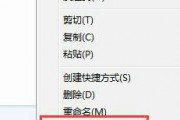



发表评论:
◎欢迎参与讨论,请在这里发表您的看法、交流您的观点。